이번 포스팅에서는 저번 Dotted Chart 설명에 이어 ProM을 이용하여 Dotted Chart를 그리는 방법에 대해 알아보겠다.
* 이 포스팅은 ProM Lite 1.1을 기준으로 작성되었다.
1. 이벤트 로그를 import한다.
이는 앞선 ProM 사용법 을 보면 잘 나와 있기 때문에 과정은 생략하겠다.

원하는 plugin을 선택하기 위해 세모 버튼을 클릭한다.

2. Project Log on DottedChart 플러그인을 선택하고 Start 버튼을 누른다.

3. 가시성을 높이기 위해 Color Attribute를 E: concept name으로 설정한다.
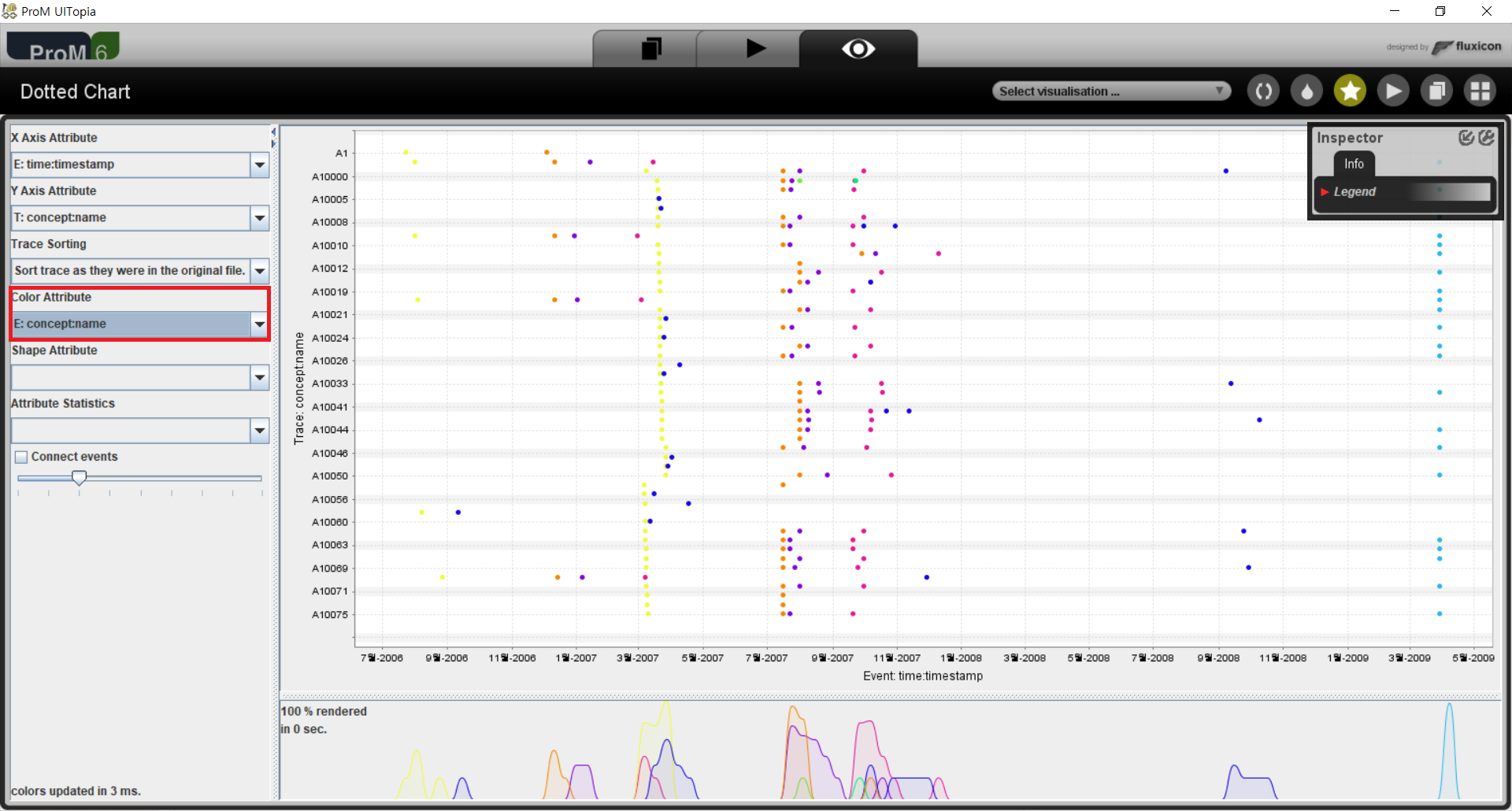
Color Attribute를 E: Concept name으로 설정함으로써, 각 색깔이 각 액티비티를 의미하도록 한다.
4. 원하는 X축, Y축 성분을 설정한다.

기본적으로 Dotted Chart는 X축이 timestamp (각 이벤트가 일어난 시각), Y축이 case id로 설정되어 있다. 이를 각자의 필요에 따라 바꿔준다. 이렇게 Dotted Chart를 도출할 수 있다.
이번 포스팅에서는 ProM을 이용하여 Dotted Chart를 도출하는 방법에 대해 알아보았다. Dotted Chart는 프로세스의 전반적인 경향성과 흐름을 한 눈에 파악하기 좋기 때문에 분석을 시작할 때 이를 유용하게 사용할 수 있을 것이다.



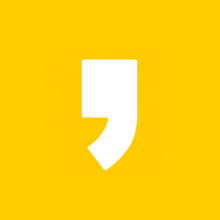




최근댓글